آموزش نصب آی او اس ۱۱ بتا
چند وقت پیش در مراسم WWDC 2017 که اپل هر ساله برگذار می کند و محصولات جدیدش را معرفی می کند ، کمپانی اپل سیستم عامل ای او اس 11 که نسخه ی جدیدی است را ارائه کرد .
همانطور که می دانید و در پست های قبلی منتشر کردیم اپل پیش از منتشر کردن ورژن نهایی ای او اس 11 در پاییز نسخه های بتای این سیستم عامل را جدید را منتشر می کند تا برنامه نویسان ثبت شده در سامانه ی اپل بتوانند برنامه های خود را توسعه دهند . اما برای نصب نسخه ی بتای سیستم عامل ای او اس 11 بر روی آی دیوایس خود شما نیاز به اکانت دولوپر و ثبت UDID دارید .
ما در این پست تصمیم گرفتیم تا آموزش نصب سیستم عامل آی او اس ۱۱ بتا ۳ بدون نیاز به ثبت UDID و اکانت دولوپر به شما عزیزان ارائه کنیم . تا پایان این آموزش با ما همراه باشید .
این روش نصب بدون احتیاج به ثبت UDID و اکانت دولوپر و از طریق OTA ای او اس 10 خود را به ای او اس 11 به روز رسانی می کنید .
نحوه نصب نسخه جدید ای او اس iOS 11 در گوشی اپل
نکاتی که قبل از انجام این آموزش باید به آن ها توجه کنید :
- قبل از شروع آموزش حتما از دستگاه خود بکاپ بگیرید .
- اپدیت به صورت OTA است یعنی از طریق خود گوشی و از مسیر Setting > General > Software Update انجام می شود پس قبل از انجام آپدیت گوشیتان را پر از شارژ نمایید یا لااقل به شارژر متصل نمایید .
- حجم این اپدیت حدود 1 گیگ و 200 مگا بایت می باشد .
- دقت کنید که برای این اپدیت شما پروفایلی که خود اپل تایید کرده است را دانلود می نمایید . verified Apple Configuration Profile
- به تصویر زیر دقت کنید تا متوجه شوید که آیا دستگاه شما از ای او اس 11 پشتیبانی می کند یا خیر .
- اگر پس از اپدیت به هر دلیلی شما از ای او اس 11 خوشتان نیامد به راحتی می توانید با یک دانگرید ساده می توانید به ای او اس 10 برگردید . توجه کنید که هنگام دانگرید تمامی اطلاعات شما پاک می شود و لازم است برای بازگرداندن اطلاعات بکاپ را بازگردانید .
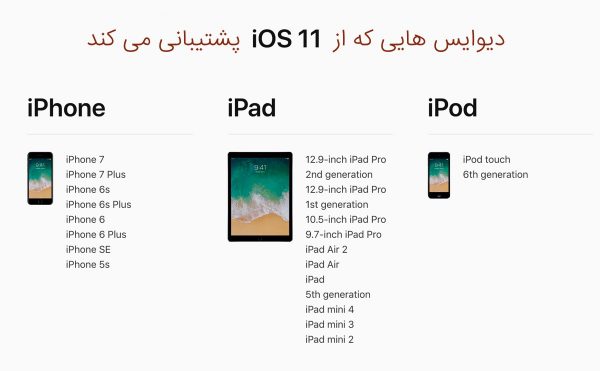
با رعایت تمامی نکات بالا آموزش زیر را دنبال کنید .
آپدیت به آی او اس ۱۱ بتا ۳ بدون نیاز به ثبت یودی آیدی
قدم اول : سافاری را باز کنید و فایل فایل ای او اس 11 را از گوگل جستجو کنید و دانلود کنید.
قدم دوم : حالا با پیغام زیر رو به رو خواهید شد . بر روی دکمه ی Allow تپ کنید .
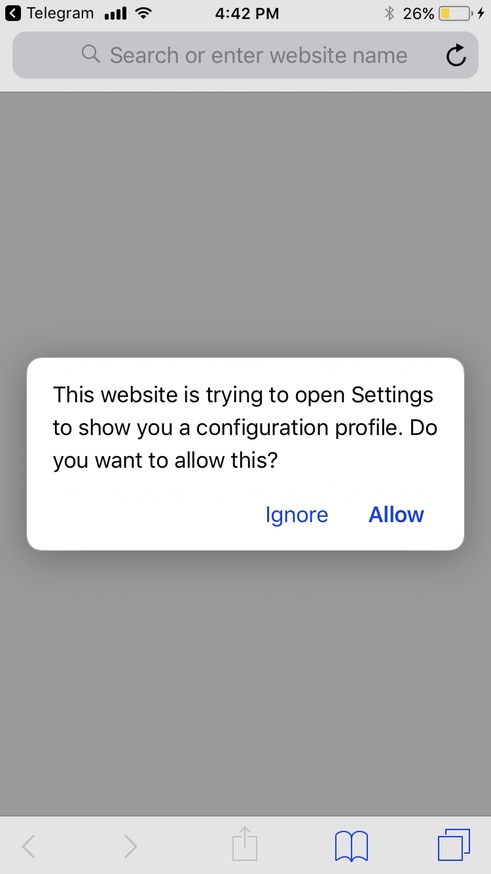
قدم سوم : حالا بر روی دکمه ی Install تپ کنید و مانند تصویری که در زیر آمده است منتظر صفحه ی بعدی بمانید .
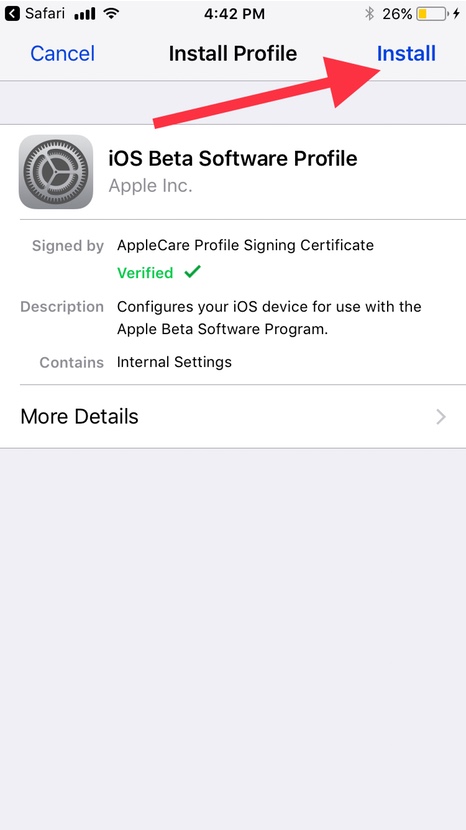
قدم چهارم : حالا از شما PassLock گوشیتان پرسیده می شود . PassLock گوشی را وارد نموده و سپس بر روی Next تپ کنید .
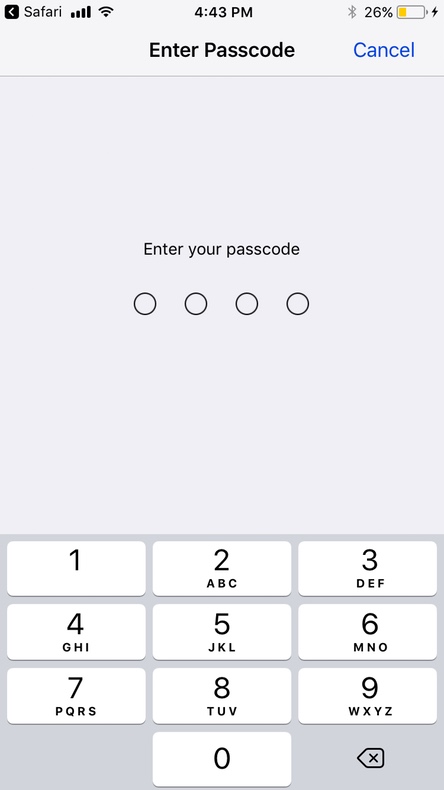
قدم پنجم : بر روی Install تپ کنید تا اینکه همانند تصویر زیر به مرحله ی آخر برسید .
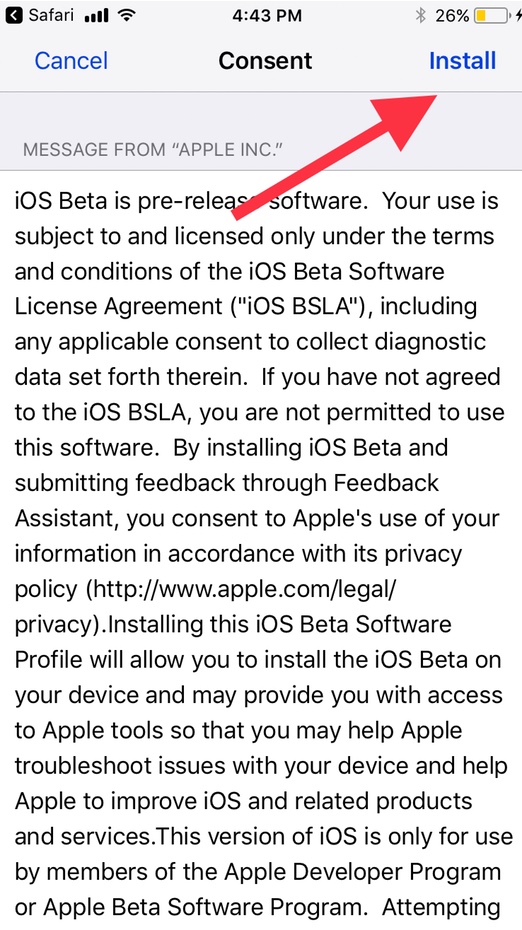
قدم ششم : نصب پروفایل شما با موفقیت انجام شد . حالا گوشی شما از شما در خواست می کند که ری استارت انجام بدهید . برای این کار بر روی دکمه ی Restart تپ کنید .
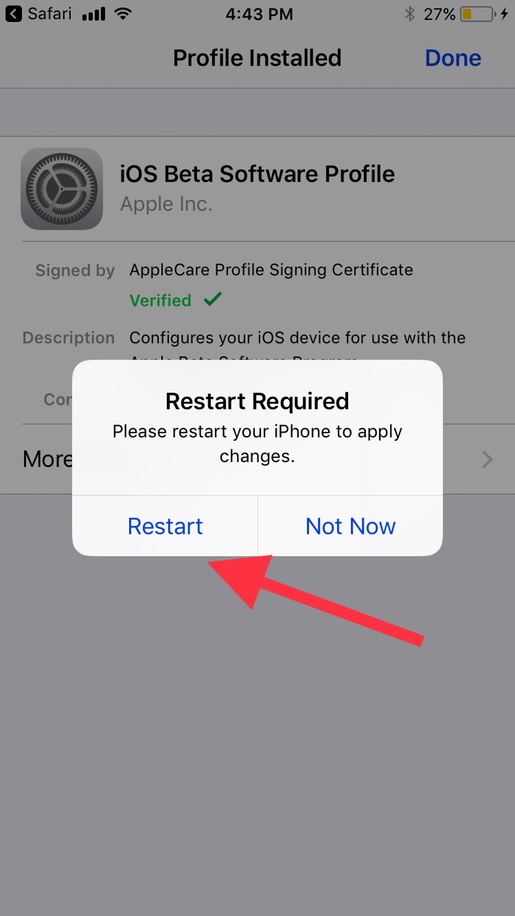
تبریک ! شما توانستید پروفایل اپدیت OTA برای ای او اس 11 نسخه ی بتا 3 را بر روی گوشی خود نصب نمایید .
حالا به مسیر Setting > General > Software Update بروید و اندکی صبر نمایید تا مشخصات دانلود اپدیت ای او اس 11 را مشاهده کنید . حالا بر روی Install تپ کنید تا ای او اس 11 بر روی آی دیوایس شما دانلود و سپس نصب شود .
 فیسبوک
فیسبوک گوگل پلاس
گوگل پلاس تلگرام
تلگرام اینستاگرام
اینستاگرام توئیتر
توئیتر










